Neste artigo, vamos te mostrar como criar rotina de backups do WordPress. No entanto, você realmente reconhece a importância deste tipo de procedimento para seu site?
Acredito que, se você está lendo este artigo, conhece bem a importância do tema. Embora, a maioria dos administradores de sites simplesmente ignoram o processo de criação de cópias de segurança e colocam em risco seus projetos.
Os motivos são os mais variados: alguns acreditam que é realmente complexo criar cópias de todo o projeto e que seus projetos sempre estão seguros.
Outros acreditam que empresas de hospedagem farão as cópias de segurança e são as responsáveis por isso. No entanto, não é um risco alto delegar algo tão importante para terceiros?

Por isso, é vital que você aprenda a criar rotinas de backup.
Caso ainda não esteja convencido, a principal pergunta a se fazer é: será que a empresa de hospedagem está fazendo os backups corretamente? E será que os backups gerados podem ser restaurados facilmente?
Em todos os cenários, não devemos assumir riscos desnecessariamente. Com o método que vamos te explicar neste artigo, você levará menos de 20 minutos para criar sua rotina de backup do WordPress.
Por isso, acompanhe-nos nessa leitura e vamos aprender como criar um backup completo do WordPress: não faremos apenas a cópia dos arquivos da aplicação mas também do banco de dados. Isto significa que se você perder completamente seu site, você só precisa recuperar o backup e seu trabalho está feito.
Afinal, o que é Backup?
Um backup é simplesmente uma cópia do seu site, com a qual você pode restaurar caso a sua aplicação passe por algum problema técnico.
É uma medida de segurança, que sem dúvida, te poupa de muitas dores de cabeça. Muitas vezes não temos controle do serviço de hospedagem, e até mesmo, uma atualização equivocada dos arquivos pode causar algum comportamento indesejado.
Por que criar seu backup individualmente
Para diminuir seus riscos.
Caso contrário, você estará à mercê da empresa de hospedagem se precisar de restaurar a partir de backup.
E provavelmente não estarão tão preocupados quanto você acha que deveriam estar. Afinal, uma empresa de hospedagem possui diversas prioridades e talvez, seu site indisponível por horas (ou talvez dias) não seja realmente uma preocupação para eles.
Além disso, empresas de hospedagem costumam ter outros tipos de aplicação além do WordPress, o que pode fazer sua rotina de backup genérica, para todos os sistemas.
Além disso, você pode não ser notificado caso as rotinas de backups falhem, então você nunca saberá se eles realmente estarão lá se/quando você precisar deles.
Como criar backups através de plugins
Como é sabido por todos, o WordPress possui muitas facilidades para incluir novas funcionalidades, e quando o assunto é criação de backups, você poderá contar com a ajuda de plugins especializados.
Você poderá utilizar plugins para criar seus backups específicos.
BackWPup
BackWPup é um plugin do WordPress que ajuda a criar backups completos.
Você pode salvá-lo um local externo, como Dropbox, Amazon S3, FTP, entre outros locais de armazenamento.
Você pode agendar backups completos dentro do plugin. Além disso, você pode verificar/reparar e otimizar o seu banco de dados.
O plugin também conta com uma versão paga do produto.
UpdraftPlus
Um dos mais bem classificados de backup é o UpdraftPlus.
Possui uma interface fácil para elaboração de backup em seu site em WordPress. Com alguns cliques, você também pode incluir cópias de segurança Amazon S3, Google Drive, FTP, Dropbox, e-mail e outras opções de armazenamento, fácil restauração, e também a funcionalidade de dividir backups em vários arquivos, e muito mais.
O plugin também conta com uma versão pro, caso você precise de funcionalidades extras.
Um dos mais bem classificados de backup é o UpdraftPlus.
Possui uma interface fácil para elaboração de backup em seu site em WordPress. Com alguns cliques, você também pode incluir cópias de segurança Amazon S3, Google Drive, FTP, Dropbox, e-mail e outras opções de armazenamento, fácil restauração, e também a funcionalidade de dividir backups em vários arquivos, e muito mais.
O plugin também conta com uma versão pro, caso você precise de funcionalidades extras.
Criando seus backups do WordPress
manualmente
- Primeiramente, você precisará acessar o cPanel da sua conta no serviço de hospedagem.
- Acesse a parte de backups de sua conta.
- Baixe o backup manualmente do banco de dados e também dos arquivos da raiz do seu site.
Atenção: É sempre recomendado que você armazene as cópias de seus arquivos de backup fora do local, no caso de seu servidor falhar ou estiver inacessível. Você pode utilizar serviços da nuvem como DropBox, Amazon S3, ou alguma mídia externa.
Uma vez, com o backup salvo em um local seguro, você poderá restaurá-lo no mesmo servidor ou em qualquer outro servidor de destino que tenha suporte para PHP e banco MySql.
Restaurando backup feito manualmente
Você precisará simplesmente enviar o arquivo de backup e restaurá-los usando o cPanel.
Você precisará também alterar o arquivo de configurações do WordPress chamado wp-config e também precisará criar as permissões do usuário do banco de dados.
Como eu disse, há outras opções de backup lá fora, incluindo plugins livres e scripts de servidor. Eu não recomendo confiar em algo tão importante para um plugin confiável.
As pessoas do WordPress têm um serviço chamado VaultPress que pode valer a pena tentar. Os planos começam em 15 dólares. Não tenho experiência com a VaultPress. Se você o usou, por favor compartilhe sua experiência nos comentários abaixo.
Conclusão
É inquestionável a importância de ter uma rotina de backup para seus sites. E nada melhor que ter segurança em nossos projetos online.
Saber que, em caso de qualquer dificuldade técnica, você poderá contar com backups do seu site e poder restaurá-los rapidamente.
Você deve manter o seu próprio conjunto de backups usando software especificamente projetado para WordPress.
Isto irá garantir que você está no controle de quando e com que frequência os backups ocorrem, onde eles são armazenados e como eles podem ser backups.
Ao manter seus próprios backups, você também vai ganhar a capacidade de migrar seu site para um novo host, ou para carregar uma versão dele em outro servidor para testes ou desenvolvimento.